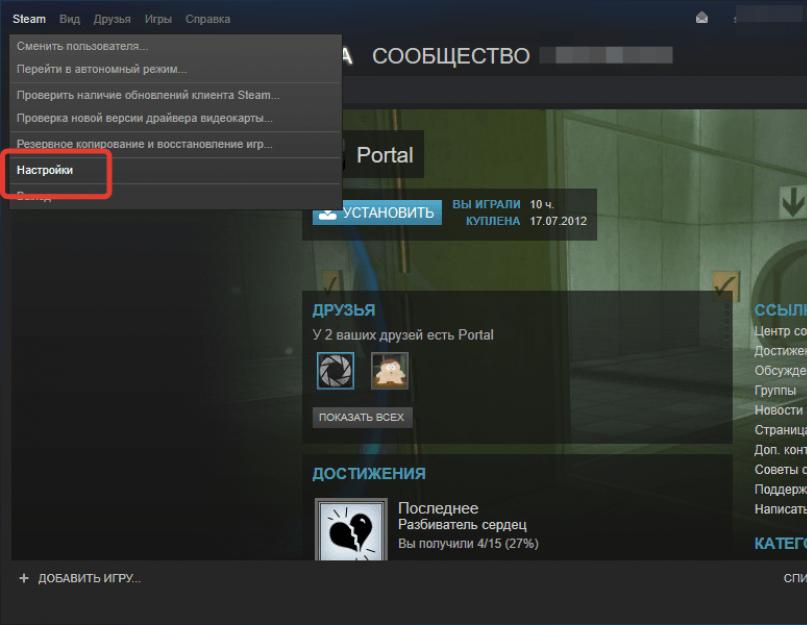Миллионы пользователей ежедневно для покупки компьютерных игр, а также их последующего запуска. Естественно, сервис привлек не только геймеров, но и мошенников, крадущие у пользователей их аккаунты, в которые, как правило, вложены нешуточные деньги. Для того, чтобы усилить защиту аккаунта, была разработана функция Steam Guard.
Для чего нужна функция Steam Guard?
Steam Guard – это встроенная функция, которая не даст без подтверждения по вашему email или через приложение Steam на смартфоне получить доступ к аккаунту с нового компьютера или иного устройства.
Если на незарегистрированном компьютере будет выполнен вход в систему, то для завершения входа понадобится ввести специальный проверочный код, который поступит или в приложение Steam на смартфоне (в зависимости от того, что вы установите).
Таким образом, мошенники не смогут получить ни доступ к приобретенным играм, заслуженным наградам, а также данным платежной системы, через которую .
Как активировать Steam Guard?
Как правило, в новых версиях Steam эта функция активирована по умолчанию. Если вы сомневаетесь в ее активности, то проверить это можно, выполнив следующие несложные действия:
1. Запустите Steam на своем компьютере и осуществите вход под своими учетными данными.
2. В главном окне программы откройте вкладку «Steam» и перейдите к разделу «Настройки» .

3. Не покидая первую вкладку, щелкните по пункту «Управление настройками Steam Guard» .

4. Отметьте любой пункт: «Получать коды Steam Guard из приложения Steam на телефоне» или «Получать коды Steam Guard по электронной почте» .

5. Если вы отметили первый пункт, то вам понадобится загрузить приложение Steam на телефон, таким же образом перейти в настройки Steam Guard и следовать дальнейшим указаниям.
На этом активация Steam Guard завершена. С этого момента ваш аккаунт надежно защищен от возможных атак мошенников.
Steam Guard - это защита вашего аккаунта Steam от взлома. Ведь именно здесь вы можете покупать различные игры за реальные деньги, и было бы обидно, если бы ваш профиль со всеми сохраненными на нем играми и вложенными деньгами, достался бы в руки каким-то мошенникам, ищущих легкой наживы.
Поэтому разработчики настолько пекутся вашей безопасностью - они в процессе регистрации нового аккаунта не только использовали кроме пароля также секретный вопрос, а еще дополнительно привязали к вашему профилю Steam еще и ваш верифицированный электронный ящик.
Кроме того, разработчики в режиме реального времени отслеживают IP-адрес, с которого вы запускаете клиент программы.
Как только вы попробуете подключиться к своему профилю из другого айпи-адреса, вам тут же на почту придет проверочное письмо, с помощью которого нужно будет подтвердить вашу персону.
В противном случае - вас просто не впустят в вашу аккаунт.
Включаем Steam Guard:
1. После первой регистрации нового аккаунта, зайдите в программу и активируйте свой электронный ящик.
2. После этого на вашу почту придет письмо с активацией.
Нажмите на ссылку, расположенную в нем. Это подтвердит то, что ваша электронная почта соответствует вашему пользователю аккаунта Стим.
3. Зайдите в меню программы. Steam -> Настройки. Во вкладке аккаунт зайдите в “Управление настройками Steam Guard”.
4. Проверьте, чтобы точка стояла напротив меню “Защитить мой аккаунт с помощью Steam Guard”.
Нажмите “Далее”.
5. Подождите, пока сервера приложения обновят ваш запрос. Готово.
Чтобы проверить, активна ли защита Steam Guard вашего компьютера, зайдите в Настройки -> Аккаунт и посмотрите наличие зеленого щита напротив пункта “Статус безопасности”.
Если он появился - значит ваш Steam Guard активен.
Steam Guard - это специальная функция защиты аккаунтов в Steam. Она позволяет обезопасить вашу учетную запись в стиме от взлома и защитить от доступа с незнакомых компьютеров, чтобы никто посторонний не смог зайти в ваш аккаунт, поэтому вопрос о том, где и как включить Steam Guard, очень актуален. Также вы можете ознакомиться со статьей, в которой подробно описано, и зачем он нужен.
Стим гуард - это дополнительная функция защиты , которая представляет из себя список компьютеров, с которых вы можете зайти в свой аккаунт. Если Steam Guard включен и вы захотите зайти в учетную запись с постороннего компьютера, вам необходимо будет при запуске стима ввести код, который придет вам на e-mail.
Для включения функции дополнительной защиты вашего аккаунта в Стим Steam Guard ваш почтовый ящик должен быть подтвержден .
Если ваша почта подтверждена, вопросов с тем, как включить Стим Гуард, возникнуть не должно. Если же нет, то необходимо сначала ее подтвердить.
Пошаговое включение Steam Guard:
- Зайдите в Steam
- Выберите: Настройки -> Аккаунт -> Управление настройками Steam Guard
- Нажмите "Защищать мой аккаунт с помощью Steam Guard"
Окно "Аккаунт" в Steam 
Окно "Управление настройками Steam Guard"
Все, Steam Guard подключен, теперь необходимо перезапустить стим. При запуске вам необходимо будет подтвердить вход с компьютера по e-mail. Вам придет на почту код, который вы должны будете ввести в появившемся окне.
Если вдруг письмо с кодом не приходит, проверьте папку "Спам" у вас на почте. Оно может случайным образом попасть туда.
На этом все действия заканчиваются. Если вы захотите зайти в свой аккаунт с другого компьютера, вам необходимо будет подтвердить вход с него через e-mail.
Стоит также отметить, что после первого включения Steam Guard 15 дней вы не сможете ничем меняться с другими пользователями. Помимо этого многие начинающие пользователи думают, что Steam Guard - это специальная программа, поэтому хотят скачать Steam Guard, вместо того чтобы просто активировать специальную функцию в стиме.
Как настроить Стим Гуард
Настроек у Steam Guard не так много - всего 3:- Защищать мой аккаунт с помощью Steam Guard
- Сбросить авторизацию на остальных компьютерах
- Отключить Steam Guard (не рекомендуется)

С 1-ой и 3-ей все понятно, поэтому остановимся на функции сброса авторизации на посторонних компьютерах . Данная функция позволяет очистить список компьютеров, которым разрешен вход в вашу учетную запись. После ее активации вам необходимо будет заново подтверждать все компьютеры, с которых вы захотите зайти в стим.
Как отключить Steam Guard
Отключить Steam Guard так же просто, как и включить. Необходимо повторить те же операции, что и при включении, только на последнем шаге вместо "Защищать" выбрать "Отключить Steam Guard" . Разработчики, правда, не рекомендуют его отключать, потому что дополнительная защита никогда не будет лишней.Подводя итог, хочу сказать, что всем, кто боится за свой аккаунт и репутацию своего , необходимо активировать Стим Гуард, потому что он в несколько раз снижает возможность доступа к вашей учетной записи посторонних лиц . Конечно же, существуют некоторые способы, как обойти Steam Guard, но они очень сложные, и вероятность взлома крайне мала.
Steam Guard – элемент защиты, встроенный в Steam для большей безопасности пользователя, его личных данных и вещей. Если сервис включен и вы подтвердили свою электронную почту, при каждой попытке использовать ваш логин\пароль с нового компьютера, на текущий электронный адрес придет соответствующее оповещение. В нем будет находиться код, который потребуется ввести для окончания процедуры входа (если с неизвестного ПК зашли именно вы). Без секретной последовательности злоумышленник не сможет получить доступ к аккаунту.
Включаем Steam Guard
Раз мы уже убедились, что данная функция, несомненно, очень полезна, научимся ею пользоваться. Если email подтвержден, Steam Guard включится по умолчанию после второго перезапуска. Если же вы ранее отключали его, то легко найдете снова в меню с настройками, разделе “Аккаунт”, подразделе “Управление”.
Также удобно пользоваться специальным стим-приложением для смартфона, которое сгенерирует для вас код входа. Загружайте утилиту бесплатно для Android или iOS-девайса. Благодаря ему вы сможете авторизовать любой девайс, с которого нужно будет войти в Steam. Ограничений на их количество не существует, отозвать авторизацию можно в любой момент, через раздел “Об аккаунте”, пункт “Настройки Steam Guard”. Нажмите “Выйти с других устройств”, этим вы отзовете разрешения со всех других машин, кроме текущей. Если после входа\выхода вам постоянно требуется авторизовать одно и то же устройство, проверьте настройки браузера. В нем должны быть включены куки. Естественно, программы, следящие за безопасностью и быстродействием ПК, не должны их удалять. Если способ не сработал, попробуйте удалить из папки с программой файл ClientRegistry.blob.
Дополнительная безопасность со Steam Guard
Помните, даже включенная опция не в силах защитить вас от всех проблем. Создавайте надежные пароли для своего электронного ящика, пользуйтесь проверенным антивирусом и защищайте пасс-кодом свою учетную запись. Сотрудники Steam никогда не просят переслать им какие-либо файлы программы, особенно с разрешением SSFN. Также старайтесь не заходить в сервис с ненадежного ПК, размещенного в публичном месте и не передавать ваш смартфон со Steam-приложением в чужие руки. Как понять, что Стим Гвард включен? Проверьте это через “Аккаунт”, подраздел “Состояние безопасности”. Обратите внимание, что после включения защитной опции, покупки можно будет совершать только спустя 15 дней. Если вы не видите кнопку “Включить S.G.”, просто выйдите из программы и зайдите в нее еще раз.
Официальными почтовыми ящиками сервиса являются только [email protected] и [email protected]. Не используйте одинаковые пароли для защиты разных сервисов, программ или учетных записей.
Почти каждый современный геймер знаком с программой под названием "Стим". Это удобный игровой менеджер, торговая площадка и магазин в одном приложении. Steam имеет несколько средств защиты от взлома аккаунта. Одно из них - это Steam Guard. Как включить данную опцию? Каким образом она работает? Ответить на все это нам предстоит далее. На самом деле все не так трудно понять, как кажется. И даже школьник способен справиться с активацией "Стим Гуард".
Описание опции
Steam Guard - что это такое?
Так называется вторая степень защиты аккаунта от взлома. Данное средство помогает проходить авторизацию в "Стиме" только с определенных компьютеров посредством подтверждения операции через секретный код. Для каждой авторизации он будет меняться.
Steam Guard необходим для использования некоторых функций упомянутого приложения. Например, с отключенной опцией не получится обмениваться элементами инвентаря "Стима". Но как включить Steam Guard?
Основа работы
Для начала выясним, что именно происходит, если изучаемая опция будет активирована. Об этом необходимо знать и помнить каждому юзеру.
Если у человека включен "Стим Гуард", то при входе в аккаунт на мобильный телефон или на e-mail будет высылаться специальный код. Его вводят в появившееся в "Стиме" окно, после чего компьютер получит доступ к профилю. Без кода подтверждения вход в аккаунт не осуществится.
Соответственно, как бы пользователь ни пытался, но без тайной комбинации пройти авторизацию в "Стиме" не выйдет. Именно поэтому рекомендуется заранее подумать, куда высылать пароли - на телефон или электронную почту.

Ограничения и Steam Guard
Для использования некоторых функций "Стима" требуется активация "Стим Гуард" на определенное время. Steam Guard должен быть включен на компьютере не меньше 15 дней. После окончания этого периода пользователь сможет обмениваться элементами инвентаря, а также пользоваться торговой площадкой Steam. Если отключить изучаемую опцию хотя бы на минуту, ограничения снова вступят в силу. Этот факт должен учитывать каждый пользователь.
Этапы подключения
Как включить Steam Guard? Можно разделить операцию на несколько этапов.
Весь процесс состоит из следующих шагов:
- Вход в Steam.
- Подтверждение e-mail.
- Включение Steam Guard.
- Настройка опции.
Казалось бы, ничего трудного или непонятного. Но у юзеров нередко возникают вопросы относительно работы со "Стим Гуард". Поэтому ниже мы рассмотрим каждый этап активации опции более подробно.

Подтверждение почты
Со входом в Steam все понятно - достаточно запустить программу и ввести в появившиеся поля пароль и электронную почту пользователя. Уже через несколько секунд юзер окажется в своем профиле. Что дальше?
Как включить Steam Guard в "Стиме"? Для этого потребуется подтвердить адрес электронной почты. Сделать это можно так:
- В левом верхнем углу Steam нажать на "Стим" - "Настройки".
- Перейти во вкладку "Аккаунт".
- Нажать на строчку "Подтвердить электронную почту".
- Войти в свой электронный ящик и открыть письмо от Steam.
- Пройти по ссылке в соответствующем сообщении.
Готово! Теперь e-mail подтвержден. Но это только начало. Что делать дальше?
Активация опции
Если же у человека уже подтвержден e-mail, можно действовать следующим образом:
- Зайти в "Настройки" в Steam.
- Открыть блок "Аккаунт".
- Нажать на строчку "Настроить Steam Guard".
- Выставить желаемые параметры для дополнительной защиты профиля.
- Осуществить подтверждение операции.
- Ввести код проверки.
Готово! В ходе операции можно выставить параметры отправки секретных паролей. Например, указать телефон, куда будут высылаться соответствующие данные.

О настройке
Как включить Steam Guard на телефоне? Сделать это можно при помощи ранее предложенных инструкций. Они одинаково хорошо работают и на телефонах, и на планшетах, и на компьютерах.
Несколько слов о настройках опции. О них тоже необходимо знать. Ведь иногда пользователи теряют доступ к электронной почте. В таких случаях рекомендуется выставлять настройки "Стим Гуард" на отправку кодов подтверждения авторизации на мобильное устройство.
Справиться с поставленной задачей поможет инструкция:
- Зайти в раздел "Стим" в одноименной программе.
- Нажать на "Аккаунт" - "Управление настройками...".
- Установить флажок около "Использовать Steam Guard".
- Поставить отметку напротив "Отправлять коды на мобильное устройство".
- Сохранить изменения.
Пожалуй, это все. С поставленной задачей справится даже ребенок. Теперь код подтверждения авторизации будет приходить на телефон пользователя. Его придется заранее указать в профиле "Стима". В любой момент можно скорректировать параметры так, чтобы проверочные коды приходили на e-mail.
Важно: при изменении электронной почты придется менять ее и в "Стиме". В пункте "Аккаунт" после активации Steam Guard появится кнопка "Изменить e-mail". Нажав на нее, юзер сможет воплотить задумку в жизнь.
Заключение
Мы выяснили, как включить Steam Guard. Это довольно простая операция, которая не требует никаких особых навыков и знаний от пользователя.

Каким образом происходит отключение дополнительной защиты Steam-аккаунта? Требуется зайти в настройки и во вкладке "Аккаунт" кликнуть по кнопке "Настройки Steam Guard". Далее ставится отметка около "Отключить". И после подтверждения операции дополнительная система защиты "Стима" будет деактивирована. Справиться с этой задачей не сложнее, чем с активацией изученной опции.
Отныне каждый пользователь сможет легко воспользоваться Steam Guard, а также отключить эту систему защиты при необходимости. Достаточно иметь доступ к своему аккаунту, а также к электронной почте и мобильному телефону. Нужно включить Steam Guard? Обмен без этой опции невозможен! Но теперь мы знаем, как справиться с поставленной задачей.